WeChat アプレット -- Raspberry Pi 車制御のコード フロー
ディレクトリ
1. 基本的な考え方
2. コード構造は次のとおりです:
3. コントロールディレクトリ
5. 主にWeChatアプレットの開発を実践しました。 。ここでは、主要なコード スニペットの簡単な記録を示します。また、多くの落とし穴も経験しました。たとえば、WeChat アプレットは全画面表示をサポートしておらず、WeChat アプレットは水平に表示できません。そのため、開発の過程ではいくつかの奇抜な手段も使用されました。これは非常に基本的なデモであると言えるので、カメラ監視 IP やページ要素の位置など、多くのことにハードコーディングされた値を使用しました。特にインターフェイスについては、iPhone 6 でのみ実験を行ったので、他の携帯電話に切り替えるとインターフェイスが変わります。
1. 基本的なアイデア
ミニプログラムに入るときにインデックスページを表示し、ユーザーがサーバーのURLを入力できるようにします(前の記事のブラウザでのgetリクエストをシミュレートします)
その後、実際のプログラムにジャンプします車の制御インターフェースがあり、ボタンをクリックすることで車を制御できます
車の動きを制御するには、主なことは、control.jsでインターフェースのボタンイベントへの応答を定義し、httpリクエストの送信を実装することですイベント対応中
index ページは以下の通りです:
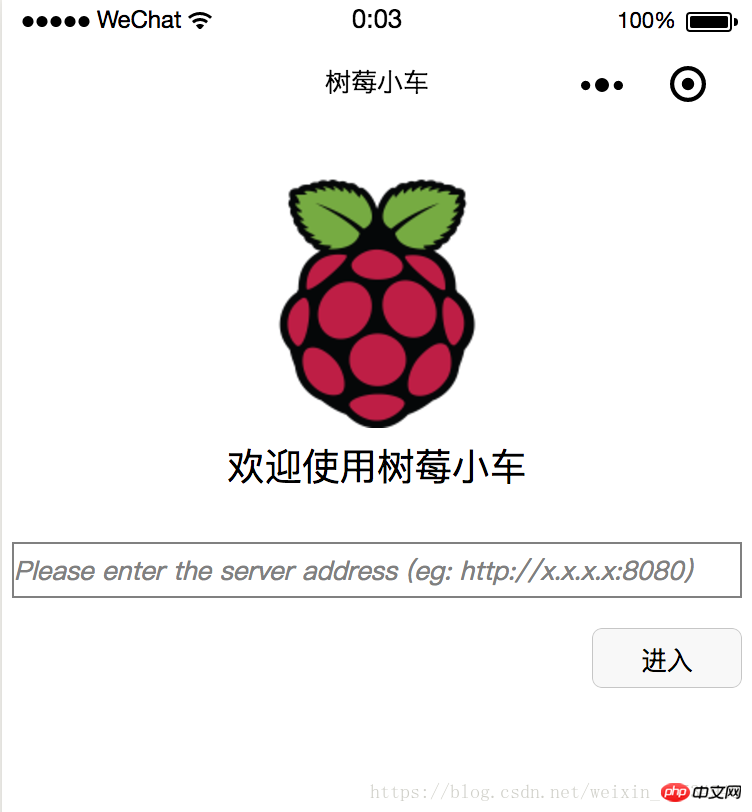
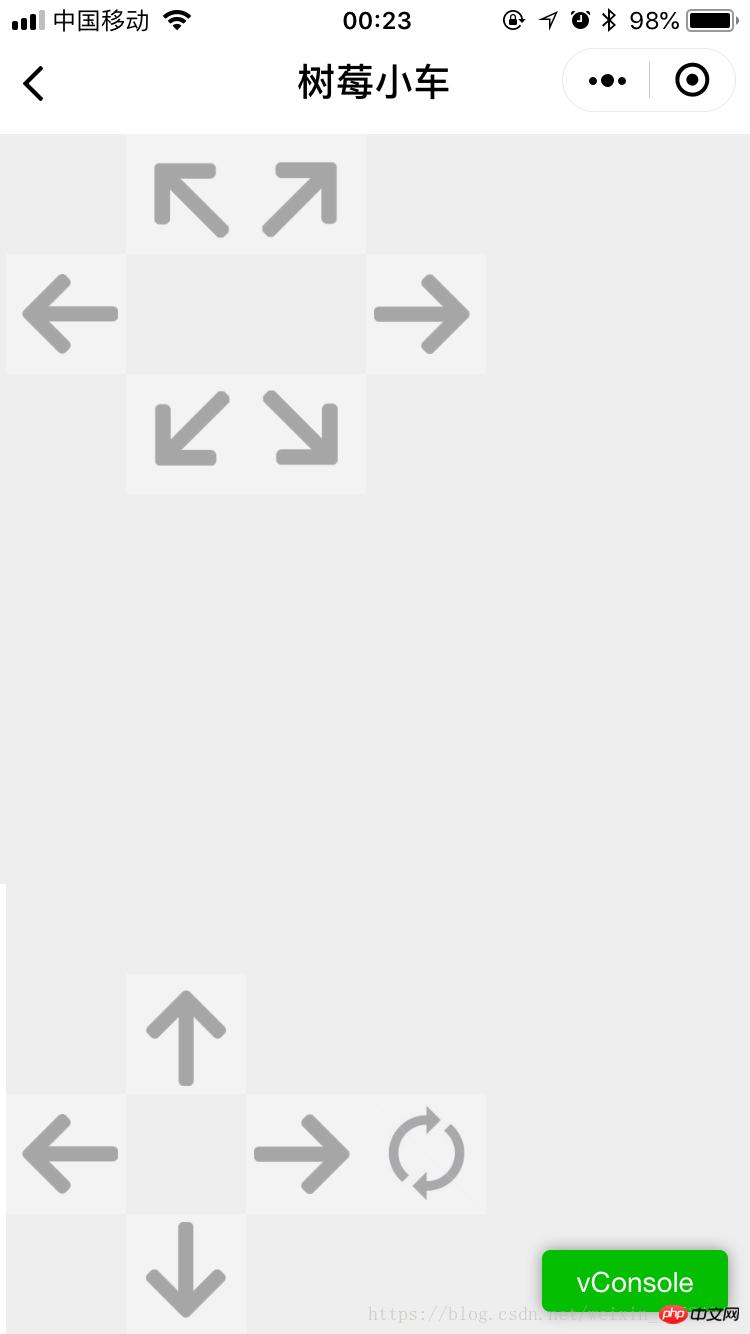 その中で、index 以下はホームページ、control はコントロール ページ、res ディレクトリには画像リソースが格納されます
その中で、index 以下はホームページ、control はコントロール ページ、res ディレクトリには画像リソースが格納されます
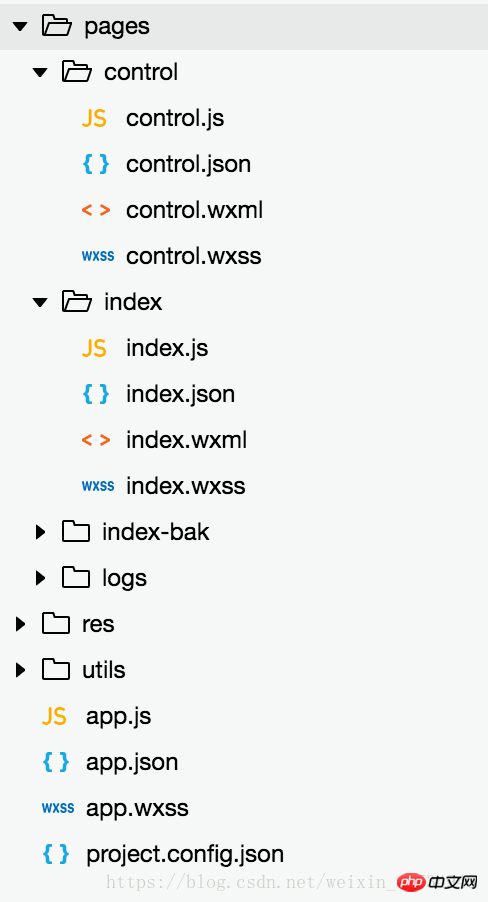
index.js
//index.js //获取应用实例 const app = getApp() Page({ data: { logo: "/res/rasp-logo.png", welcome: "欢迎使用树莓小车", enterBtn: "进入", PromoteMsg: "Please enter the server address (eg: http://x.x.x.x:8080)", reqURL: "" }, // 从输入框中获取用户输入的服务器地址信息 getURL: function (e) { this.setData({ reqURL: e.detail.value }) }, enterClicked: function (e) { /* * 当按下进入按钮,需要做以下事情: * 1. 首先判断用户是否已经在输入框中输入完整的服务器地址 * 2. 发起一个到服务器的GET请求,并分析服务器的响应结果 * 3. 跳转到小车控制界面 */ console.log(this.data.reqURL) if (this.data.reqURL == '') { wx.showModal({ title: '提示', content: '请先输入正确的服务器地址!', }) return } // 发起到服务器的GET请求 wx.request({ url: this.data.reqURL, success: function (res) { // 在这里获取POST请求地址,以及视频流地址,然后赋值给全局变量,供control页面调用 console.log(res.data.match(/url = \"(\S*)\"/)[1]) console.log(res.data.match(/src=\"(\S*)\"/)[1]) app.globalData.postURL = res.data.match(/url = \"(\S*)\"/)[1] app.globalData.cameraURL = res.data.match(/src=\"(\S*)\"/)[1] // 跳转到control页面 wx.navigateTo({ url: '/pages/control/control', }) }, fail: function(res) { wx.showModal({ title: '提示', content: '请检查输入的服务器地址!', }) } }) } })ログイン後にコピーindex.json: データなし、1 つのペアのみ Brackets
index.wxml
<!--index.wxml--> <view> <view class="welcome"> <view class="logo"> <image style="width: 250rpx; height: 250rpx" src="{{logo}}"></image> </view> <view> <text class="words">{{welcome}}</text> </view> </view> <input class="requestURL" type="text" placeholder="{{PromoteMsg}}" focus='1' cursor='10' confirm-type="done" bindinput='getURL'></input> <button class='enter' bindtap='enterClicked'>{{enterBtn}}</button> </view>ログイン後にコピーindex.wxss
/**index.wxss**/ .welcome{ display: flex; margin-top: 50rpx; flex-direction: column; align-items: center; justify-content: space-between; } .requestURL{ margin: 50rpx 10rpx 30rpx 10rpx; border: 1px solid gray; font-style: italic; font-size: small } .enter{ margin-right: 10rpx; width: 150rpx; height: 60rpx; font-size: small }ログイン後にコピー4. 制御ディレクトリ
control.js
// pages/control/control.js const app = getApp() Page({ /** * 页面的初始数据 */ data: { // Car control images "forwardBtn": "/res/forward.png", "leftBtn": "/res/left.png", "rightBtn": "/res/right.png", "backLeftBtn": "/res/back-left.png", "backRightBtn": "/res/back-right.png", "backBtn": "/res/backward.png", // Camera control images "upBtn": "/res/forward.png", "camLeftBtn": "/res/camLeft.png", "camRightBtn": "/res/camRight.png", "downBtn": "/res/backward.png", "resetBtn": "/res/reset.png" }, carMove: function(event) { wx.request({ url: this.data.postURL, data: event.currentTarget.dataset.direction, method: "POST", success: function(res){ }, fail: function(res){ } }) }, carStop: function(event) { wx.request({ url: this.data.postURL, data: "S", method: "POST", success: function (res) { }, fail: function (res) { } }) }, camMove: function(event) { wx.request({ url: this.data.postURL, data: event.currentTarget.dataset.direction, method: "POST", success: function (res) { }, fail: function (res) { } }) }, /** * 生命周期函数--监听页面加载 */ onLoad: function (options) { //this.data.cameraURL = app.globalData.cameraURL this.setData({ cameraURL: app.globalData.cameraURL, postURL: app.globalData.postURL }) console.log(this.data.cameraURL) console.log("post url in control page: " + app.globalData.postURL) }, /** * 生命周期函数--监听页面初次渲染完成 */ onReady: function () { }, /** * 生命周期函数--监听页面显示 */ onShow: function () { //console.log(wx.getSystemInfoSync().windowWidth) //console.log(wx.getSystemInfoSync().windowHeight) }, /** * 生命周期函数--监听页面隐藏 */ onHide: function () { }, /** * 生命周期函数--监听页面卸载 */ onUnload: function () { }, /** * 页面相关事件处理函数--监听用户下拉动作 */ onPullDownRefresh: function () { }, /** * 页面上拉触底事件的处理函数 */ onReachBottom: function () { }, /** * 用户点击右上角分享 */ onShareAppMessage: function () { } })ログイン後にコピーcontrol.json
{ "navigationBarBackgroundColor": "#ffffff", "navigationBarTextStyle": "black", "navigationBarTitleText": "树莓小车", "backgroundColor": "#eeeeee", "backgroundTextStyle": "light", "enablePullDownRefresh": false, "navigationStyle": "custom", "disableScroll": true }ログイン後にコピーcontrol.wxml
-
<!--pages/control/control.wxml--> <view class='control'> <!-- This image shows the camera view --> <image class='cameraView' src='http://192.168.1.104:8080/?action=stream' style="z-index:1"></image> <!-- The following six images control the car move --> <image class='button' id='forward' src='{{forwardBtn}}' style="position:absolute;z-index:2" bindtouchstart='carMove' data-direction='F' bindtouchend='carStop'></image> <image class='button' id='left' src='{{leftBtn}}' style="position:absolute;z-index:2" bindtouchstart='carMove' data-direction='L' bindtouchend='carStop'></image> <image class='button' id='right' src='{{rightBtn}}' style="position:absolute;z-index:2" bindtouchstart='carMove' data-direction='R' bindtouchend='carStop'></image> <image class='button' id='backLeft' src='{{backLeftBtn}}' style="position:absolute;z-index:2" bindtouchstart='carMove' data-direction='BL' bindtouchend='carStop'></image> <image class='button' id='backRight' src='{{backRightBtn}}' style="position:absolute;z-index:2" bindtouchstart='carMove' data-direction='BR' bindtouchend='carStop'></image> <image class='button' id='back' src='{{backBtn}}' style="position:absolute;z-index:2" bindtouchstart='carMove' data-direction='B' bindtouchend='carStop'></image> <!-- The following images control the camera move --> <image class='button' id='up' src='{{upBtn}}' style="position:absolute;z-index:2" bindtouchstart='camMove' data-direction='VU'></image> <image class='button' id='camLeft' src='{{camLeftBtn}}' style="position:absolute;z-index:2" bindtouchstart='camMove' data-direction='HL'></image> <image class='button' id='camRight' src='{{camRightBtn}}' style="position:absolute;z-index:2" bindtouchstart='camMove' data-direction='HR'></image> <image class='button' id='down' src='{{downBtn}}' style="position:absolute;z-index:2" bindtouchstart='camMove' data-direction='VD'></image> <image class='button' id='reset' src='{{resetBtn}}' style="position:absolute;z-index:2" bindtouchstart='camMove' data-direction='RESET'></image> </view>ログイン後にコピーcontrol.wxss
/* pages/control/control.wxss */ .control { width: 100%; height: 100%; transform: rotate(90deg); background-color: #eee; justify-content: center; } .cameraView { margin-left: 0px; width: 603px; height: 375px; background-color: #eee; justify-content: center; } .button { height: 60px; width: 60px; opacity: 0.3; } #forward { left: 60px; top: 135px; } #left { left: 0px; top: 195px; } #right { left: 120px; top: 195px; } #backLeft { left: 0px; top: 255px; } #backRight { left: 120px; top: 255px; } #back { left: 60px; top: 315px; } #up { left: 480px; top: 195px; } #camLeft { left: 420px; top: 255px; } #camRight { left: 540px; top: 255px; } #down { left: 480px; top: 315px; } #reset{ left: 480px; top: 135px }ログイン後にコピー5. プロジェクトのグローバルコントロール
app.js: 実際には使用されないようです。プロジェクト作成時のデフォルトのコードが含まれています
//app.js App({ onLaunch: function () { // 展示本地存储能力 var logs = wx.getStorageSync('logs') || [] logs.unshift(Date.now()) wx.setStorageSync('logs', logs) // 登录 wx.login({ success: res => { // 发送 res.code 到后台换取 openId, sessionKey, unionId } }) // 获取用户信息 wx.getSetting({ success: res => { if (res.authSetting['scope.userInfo']) { // 已经授权,可以直接调用 getUserInfo 获取头像昵称,不会弹框 wx.getUserInfo({ success: res => { // 可以将 res 发送给后台解码出 unionId this.globalData.userInfo = res.userInfo // 由于 getUserInfo 是网络请求,可能会在 Page.onLoad 之后才返回 // 所以此处加入 callback 以防止这种情况 if (this.userInfoReadyCallback) { this.userInfoReadyCallback(res) } } }) } } }) }, globalData: { userInfo: null, postURL: null, cameraURL: null } })ログイン後にコピーapp.json:
{ "pages": [ "pages/index/index", "pages/control/control" ], "window": { "backgroundTextStyle": "light", "navigationBarBackgroundColor": "#fff", "navigationBarTitleText": "树莓小车", "navigationBarTextStyle": "black", "showStatusBar": false } }ログイン後にコピーapp.wxss:
/**app.wxss**/ .container { height: 100%; display: flex; flex-direction: column; align-items: center; justify-content: space-between; padding: 200rpx 0; box-sizing: border-box; }ログイン後にコピーproject.control.json:
{ "description": "项目配置文件。", "packOptions": { "ignore": [] }, "setting": { "urlCheck": false, "es6": true, "postcss": true, "minified": true, "newFeature": true }, "compileType": "miniprogram", "libVersion": "2.0.4", "appid": "wx18414b9f85bfc895", "projectname": "wechat-control", "isGameTourist": false, "condition": { "search": { "current": -1, "list": [] }, "conversation": { "current": -1, "list": [] }, "game": { "currentL": -1, "list": [] }, "miniprogram": { "current": -1, "list": [] } } }ログイン後にコピー関連する推奨事項:
Raspberry Pi を使用して会話型を実装するrobot_PHP チュートリアル
以上がWeChat アプレット -- Raspberry Pi 車制御のコード フローの詳細内容です。詳細については、PHP 中国語 Web サイトの他の関連記事を参照してください。

ホットAIツール

Undresser.AI Undress
リアルなヌード写真を作成する AI 搭載アプリ

AI Clothes Remover
写真から衣服を削除するオンライン AI ツール。

Undress AI Tool
脱衣画像を無料で

Clothoff.io
AI衣類リムーバー

Video Face Swap
完全無料の AI 顔交換ツールを使用して、あらゆるビデオの顔を簡単に交換できます。

人気の記事

ホットツール

メモ帳++7.3.1
使いやすく無料のコードエディター

SublimeText3 中国語版
中国語版、とても使いやすい

ゼンドスタジオ 13.0.1
強力な PHP 統合開発環境

ドリームウィーバー CS6
ビジュアル Web 開発ツール

SublimeText3 Mac版
神レベルのコード編集ソフト(SublimeText3)

ホットトピック
 7749
7749
 15
15
 1643
1643
 14
14
 1397
1397
 52
52
 1293
1293
 25
25
 1234
1234
 29
29
 Xianyu WeChat ミニプログラムが正式に開始
Feb 10, 2024 pm 10:39 PM
Xianyu WeChat ミニプログラムが正式に開始
Feb 10, 2024 pm 10:39 PM
Xianyu の公式 WeChat ミニ プログラムが静かに開始されました。ミニ プログラムでは、プライベート メッセージを投稿して購入者/販売者とコミュニケーションしたり、個人情報や注文を表示したり、商品を検索したりすることができます。プログラム、見てみましょう。 Xianyu WeChat アプレットの名前は何ですか? 回答: Xianyu、アイドル取引、中古品販売、評価、リサイクル。 1. ミニ プログラムでは、アイドル メッセージの投稿、プライベート メッセージを介した購入者/販売者とのコミュニケーション、個人情報と注文の表示、指定された商品の検索などができます。 2. ミニ プログラム ページには、ホームページ、近くに、アイドル投稿、メッセージ投稿、私の投稿 5つの機能; 3. 使用したい場合は、購入する前に WeChat 支払いを有効にする必要があります。
 WeChatアプレットは画像アップロード機能を実装
Nov 21, 2023 am 09:08 AM
WeChatアプレットは画像アップロード機能を実装
Nov 21, 2023 am 09:08 AM
WeChat アプレットが画像アップロード機能を実装 モバイル インターネットの発展に伴い、WeChat アプレットは人々の生活に欠かせないものになりました。 WeChat ミニ プログラムは、豊富なアプリケーション シナリオを提供するだけでなく、画像アップロード機能などの開発者定義の機能もサポートします。この記事では、WeChat アプレットに画像アップロード機能を実装する方法と具体的なコード例を紹介します。 1. 準備作業 コードを書き始める前に、WeChat 開発者ツールをダウンロードしてインストールし、WeChat 開発者として登録する必要があります。同時に、WeChat についても理解する必要があります。
 WeChat アプレットにドロップダウン メニュー効果を実装する
Nov 21, 2023 pm 03:03 PM
WeChat アプレットにドロップダウン メニュー効果を実装する
Nov 21, 2023 pm 03:03 PM
WeChat ミニ プログラムでドロップダウン メニュー効果を実装するには、特定のコード サンプルが必要です。モバイル インターネットの普及に伴い、WeChat ミニ プログラムはインターネット開発の重要な部分となり、ますます多くの人が注目し始めています。 WeChat ミニ プログラムを使用します。 WeChat ミニ プログラムの開発は、従来の APP 開発よりも簡単かつ迅速ですが、特定の開発スキルを習得する必要もあります。 WeChat ミニ プログラムの開発では、ドロップダウン メニューが一般的な UI コンポーネントであり、より良いユーザー エクスペリエンスを実現します。この記事では、WeChat アプレットにドロップダウン メニュー効果を実装し、実用的な機能を提供する方法を詳しく紹介します。
 WeChat ミニ プログラムに画像フィルター効果を実装する
Nov 21, 2023 pm 06:22 PM
WeChat ミニ プログラムに画像フィルター効果を実装する
Nov 21, 2023 pm 06:22 PM
WeChat ミニ プログラムでの画像フィルター効果の実装 ソーシャル メディア アプリケーションの人気に伴い、人々は写真にフィルター効果を適用して、写真の芸術的効果や魅力を高めることがますます好まれています。画像フィルター効果は WeChat ミニ プログラムにも実装でき、より興味深く創造的な写真編集機能をユーザーに提供します。この記事では、WeChat ミニ プログラムに画像フィルター効果を実装する方法を紹介し、具体的なコード例を示します。まず、WeChat アプレットのキャンバス コンポーネントを使用して画像を読み込み、編集する必要があります。 Canvasコンポーネントはページ上で使用できます
 WeChat アプレットを使用してカルーセル切り替え効果を実現する
Nov 21, 2023 pm 05:59 PM
WeChat アプレットを使用してカルーセル切り替え効果を実現する
Nov 21, 2023 pm 05:59 PM
WeChat アプレットを使用してカルーセル スイッチング効果を実現する WeChat アプレットは、シンプルで効率的な開発と使用特性を備えた軽量のアプリケーションです。 WeChat ミニ プログラムでは、カルーセル スイッチング効果を実現することが一般的な要件です。この記事では、WeChat アプレットを使用してカルーセル切り替え効果を実現する方法と、具体的なコード例を紹介します。まず、カルーセル コンポーネントを WeChat アプレットのページ ファイルに追加します。たとえば、<swiper> タグを使用すると、カルーセルの切り替え効果を実現できます。このコンポーネントでは、 b を渡すことができます。
 Xianyu WeChat アプレットの名前は何ですか?
Feb 27, 2024 pm 01:11 PM
Xianyu WeChat アプレットの名前は何ですか?
Feb 27, 2024 pm 01:11 PM
Xianyu の公式 WeChat ミニ プログラムが静かに開始され、アイドルアイテムを簡単に公開および交換できる便利なプラットフォームをユーザーに提供します。ミニ プログラムでは、プライベート メッセージを介して購入者または販売者とコミュニケーションしたり、個人情報や注文を表示したり、欲しい商品を検索したりできます。では、WeChat ミニ プログラムでは Xianyu とはいったい何と呼ばれているのでしょうか? このチュートリアル ガイドで詳しくご紹介しますので、知りたいユーザーは、この記事に従って読み続けてください。 Xianyu WeChat アプレットの名前は何ですか? 回答: Xianyu、アイドル取引、中古品販売、評価、リサイクル。 1. ミニ プログラムでは、アイドル メッセージの投稿、プライベート メッセージを介した購入者/販売者とのコミュニケーション、個人情報と注文の表示、指定された商品の検索などができます。 2. ミニ プログラム ページには、ホームページ、近くに、アイドル投稿、メッセージ投稿、マイ投稿の5つの機能、3.
 WeChatミニプログラムにスライディング削除機能を実装する
Nov 21, 2023 pm 06:22 PM
WeChatミニプログラムにスライディング削除機能を実装する
Nov 21, 2023 pm 06:22 PM
WeChat ミニ プログラムにスライディング削除機能を実装するには、特定のコード サンプルが必要です。WeChat ミニ プログラムの人気に伴い、開発者は開発プロセス中にいくつかの一般的な機能を実装する際に問題に遭遇することがよくあります。中でも、スライド削除機能は、よく使われる一般的な機能要件です。この記事では、WeChat アプレットにスライディング削除機能を実装する方法と具体的なコード例を詳しく紹介します。 1. 要件分析 WeChat ミニ プログラムでは、スライド削除機能の実装には次の点が含まれます。 リスト表示: スライドして削除できるリストを表示するには、各リスト項目に次の要素が含まれている必要があります。
 WeChat アプレットに画像回転効果を実装する
Nov 21, 2023 am 08:26 AM
WeChat アプレットに画像回転効果を実装する
Nov 21, 2023 am 08:26 AM
WeChat ミニ プログラムで画像回転効果を実装するには、特定のコード サンプルが必要です。WeChat ミニ プログラムは、ユーザーに豊富な機能と優れたユーザー エクスペリエンスを提供する軽量のアプリケーションです。ミニ プログラムでは、開発者はさまざまなコンポーネントと API を使用して、さまざまな効果を実現できます。その中で、画像回転効果は、ミニプログラムに興味と視覚効果を加えることができる一般的なアニメーション効果です。 WeChat ミニ プログラムで画像の回転効果を実現するには、ミニ プログラムが提供するアニメーション API を使用する必要があります。以下は、その方法を示す具体的なコード例です。




